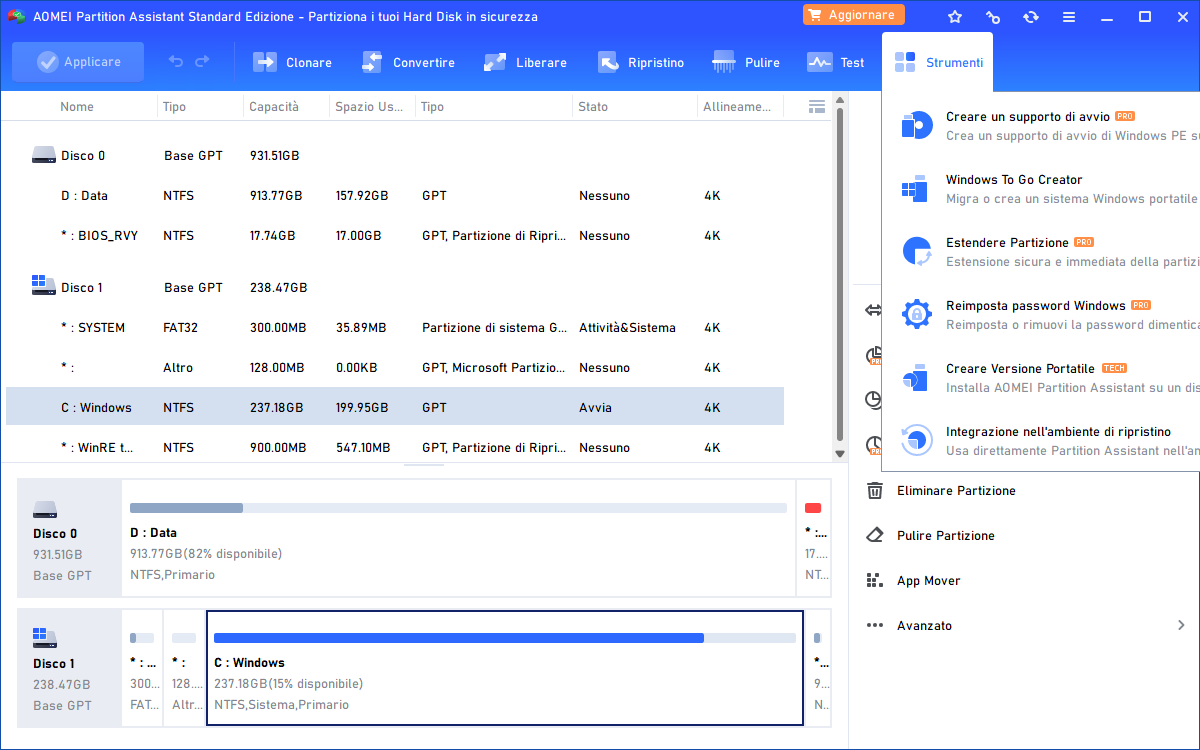Abbiamo già visto come partizionare un server e cosa è un NAS. In questo articolo vogliamo capire invece come gestire al meglio il disco e le partizioni su un server o NAS. Ma prima di questo è necessario sapere come funziona un disco su tali sistemi e quali differenze ci sono con i dischi standard che troviamo nei nostri computer.
I dischi rigidi non sono uguali e in generale ci sono due tipi di dischi rigidi. Il disco rigido installato nel laptop o PC desktop standard è spesso progettato per funzionare da 8 a 12 ore al giorno cioè l’unità si aspetta di essere spenta per riposarsi dopo essere stata utilizzata per un lungo periodo di tempo. Questo tipo di disco va bene per gli utenti standard, perché smetteranno di usare l’unità di notte o quando escono dall’ufficio.
Poi ci sono invece i dischi che lavorano 24 ore su 24, ogni giorno, e sono proprio quei dischi che vengono inseriti in un dispositivo Server o NAS. Questi dischi rigidi devono essere progettati per funzionare per 24 ore su 24, 365 giorni l’anno. In considerazione di questo fattore, i produttori di hardware hanno sviluppato così tante gamme di dischi particolarmente adatte per server e dispositivi NAS, come la serie WD Red che è stata progettata per garantire affidabilità in un ambiente NAS o RAID.
Ma dal punto di vista della gestione e del partizionamento di questi dischi rigidi, come funziona? Quali software bisogna usare per operare su di essi in modo efficiente e sicuro?
Come Gestire Hard Disk del Server o Nas
Sappiamo che i dischi rigidi installati in Server / NAS sono dotati di grandi capacità. In questo modo vengono memorizzate enormi quantità di dati. Per mantenere i dati al sicuro e gestire al meglio i dati, è necessario disporre di un software professionale per il partizionamento del disco fisso. Noi di Softstore da sempre consigliamo di provare Aomei Partition Assistant – Server Edition, disponibile sia per Windows Server OS che per Windows PC OS, incluso Windows Server 2012/2011/2008/2003 e Windows 11/10/8/7 / Vista / XP, entrambi a 32 e 64 bit.
Questo programma è un gestore di hard disk, in grado di gestire tutti i tipi di problemi che possono verificarsi sullo spazio di archiviazione locale. Con questo software di partizionamento del server, potrai eseguire un sacco di operazioni, come la migrazione del sistema operativo su SSD / HD, spostamento/ridimensionamento di una partizione, ridimensionamento di un volume dinamico, la copia di una partizione, la clonazione di dischi, allineamento della partizione, ripristino partizione, ricostruzione del MBR, ecc….
E’ possibile scaricare e provare gratuitamente Partition Assistent – Server Edition cliccando sul pulsante seguente:
Ecco l’interfaccia principale del programma:
Il backup del sistema è una delle funzioni principali in tale ambito, perché “dove c’è precauzione, non c’è pericolo“. E a volte, potresti voler spostare il tutto su un SSD più avanzato per migliorare le prestazioni. In questo caso, Partition Assistant Server è di grande aiuto offrendo la funzione di “Migrazione da OS a SSD / HD“.
Basta cliccare in alto a sinistra sulla funzione “Migrare sistema su SSD” e poi dovrai semplicemente seguire la procedura guidata del programma.
Quasi tutte le funzioni presenti nel programma offrono una procedura guidata potrai quindi effettuare tutte le operazioni senza alcuno sforzo e in massima tranquillità. Qui di seguito riportiamo alcune guide relative al partizionamento e alla gestione dei dati su SERVER o NAS:
- Creare Nuova Partizione su Windows Server 2003/2008/2012/2016
- Ridimensionare partizione Windows Server 2003/2008/2012/2016
- Estendere partizione disco Windows Server 2003/2008/2012/2016
- Riallocare spazio libero su Windows Server 2003/2008/2012/2016
- Unire partizioni su Windows Server 2003/2008/2012/2016
- Dividere partizione su Windows Server 2003/2008/2012/2016

GloboSoft è una software house italiana che progetta e sviluppa software per la gestione dei file multimediali, dispositivi mobili e per la comunicazione digitale su diverse piattaforme.
Da oltre 10 anni il team di GloboSoft aggiorna il blog Softstore.it focalizzandosi sulla recensione dei migliori software per PC e Mac in ambito video, audio, phone manager e recupero dati.